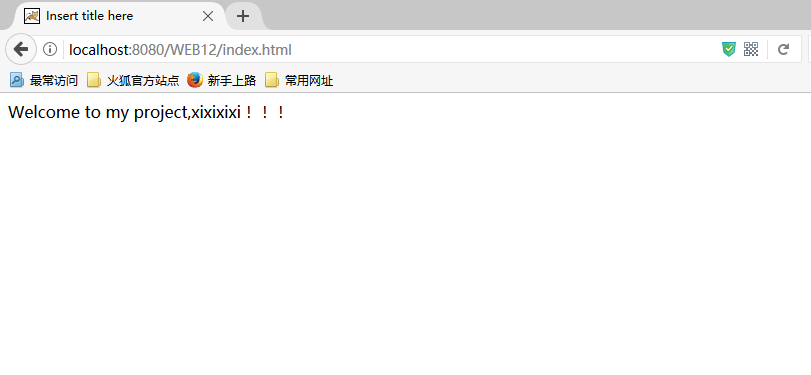1、下载Tomcat
官网地址:http://tomcat.apache.org/whichversion.html
2、目录结构
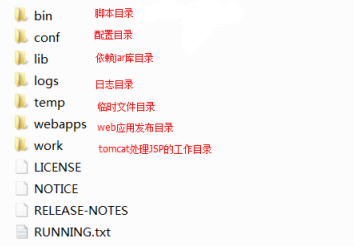
bin:脚本目录
启动脚本:startup.bat
停止脚本:shutdown.bat
conf:配置文件目录 (config /configuration)
核心配置文件:server.xml
用户权限配置文件:tomcat-users.xml
所有web项目默认配置文件:web.xml
lib:依赖库,tomcat和web项目中需要使用的jar包
logs:日志文件.
localhost_access_log.*.txt tomcat记录用户访问信息,星*表示时间。
例如:localhost_access_log.2016-02-28.txt
temp:临时文件目录,文件夹内内容可以任意删除。
webapps:默认情况下发布WEB项目所存放的目录。
work:tomcat处理JSP的工作目录。
3、Tomcate的启动与运行
双击Tomcat下的bin下的startup.bat启动Tomcat
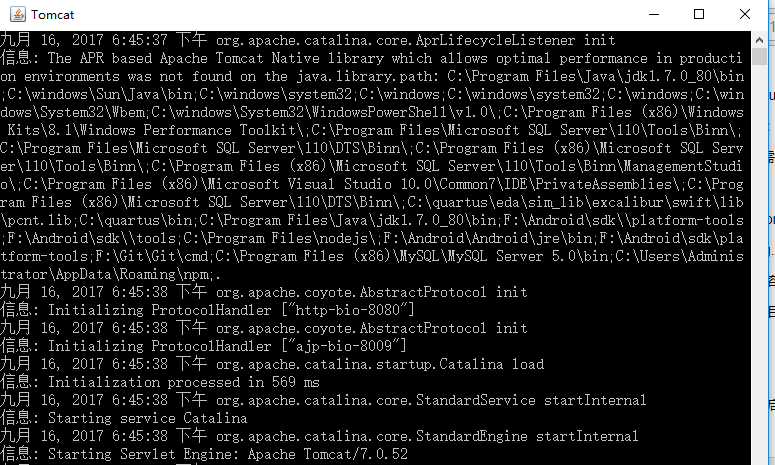
在浏览器的地址栏中输入http://localhost:8080,看到如下页面证明启动成功
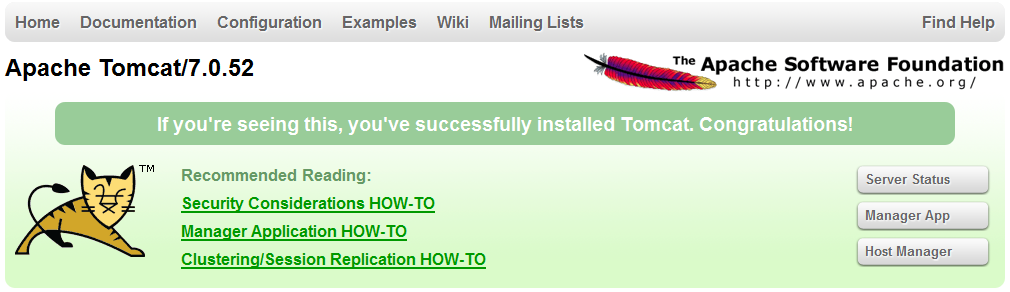
4、Web应用的目录结构
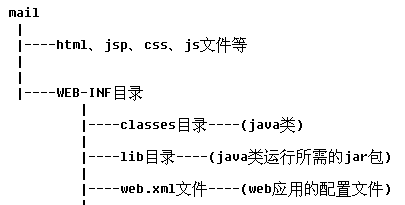
注意:WEB-INF目录是受保护的,外界不能直接访问
5、使用Eclipse绑定Tomcat并发布应用
步骤1:获得服务器运行环境配置,Window/Preferences/Server/Runtime Environmen
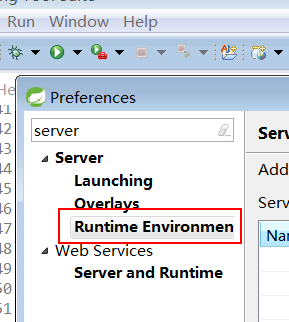
步骤2:添加服务器
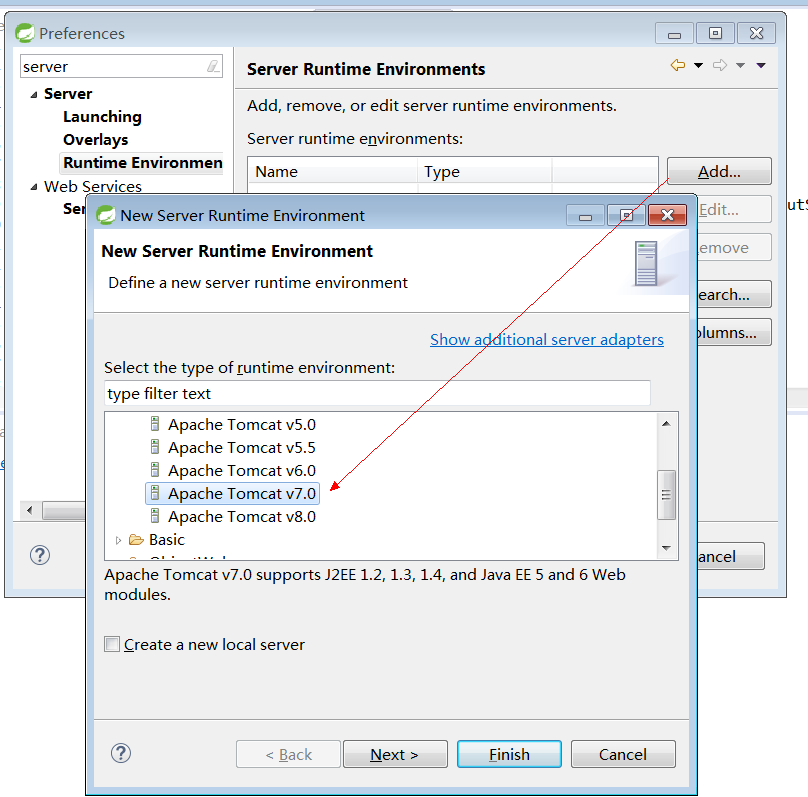
步骤3:选择服务器在硬盘的地址,然后所有的都是确定/Next/Finish
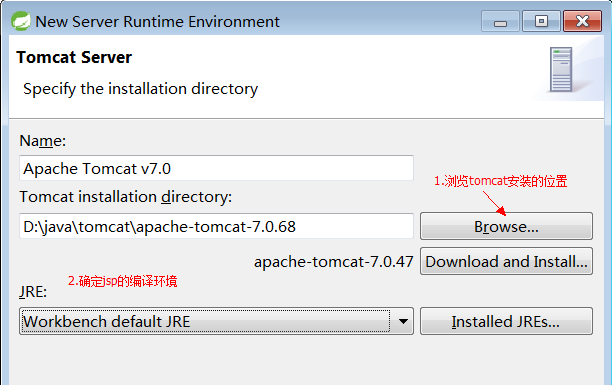
步骤4:完成成功

步骤5:设置发布位置
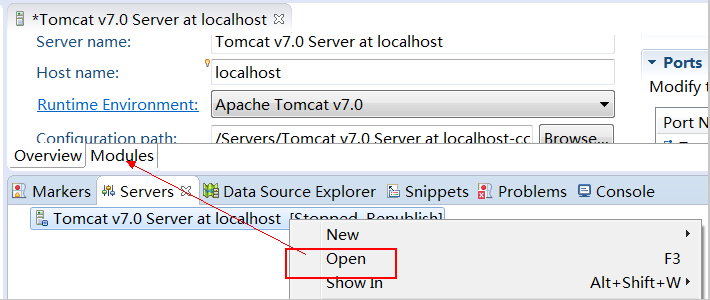
修改tomcat发布的位置
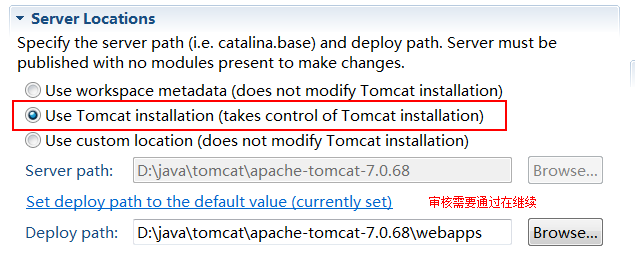
然后在WebContent目录下新建index.html文件,内容如下:
1 <!DOCTYPE html>
2 <html>
3 <head>
4 <meta charset="UTF-8">
5 <title>Insert title here</title>
6 </head>
7 <body>
8 Welcome to my project,xixixixi!!!
9 </body>
10 </html>
步骤6:项目右键/Run As/Run on Server

效果如下:
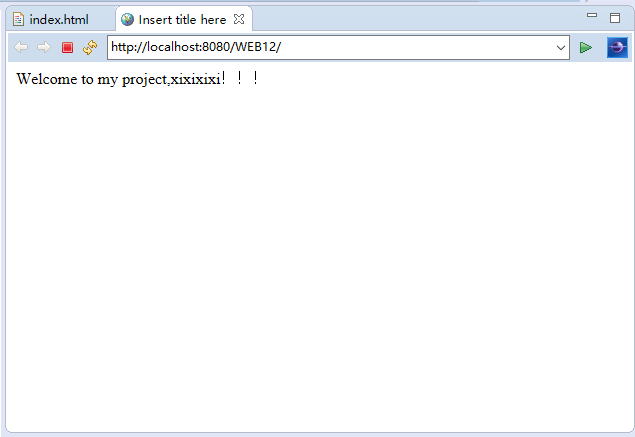
在火狐浏览器内运行效果如下: